Win11创建组时系统提示找不到指定的文件怎么解决
更新时间:2023-09-15 11:44:17作者:run
在使用Win11创建组时,有时会遇到系统提示找不到指定的文件的错误,这个问题可能会导致我们无法正常创建组,给我们的工作和学习带来不便。接下来,本文将介绍Win11创建组时系统提示找不到指定的文件怎么解决,帮助您解决Win11创建组时遇到找不到指定的文件错误的困扰。
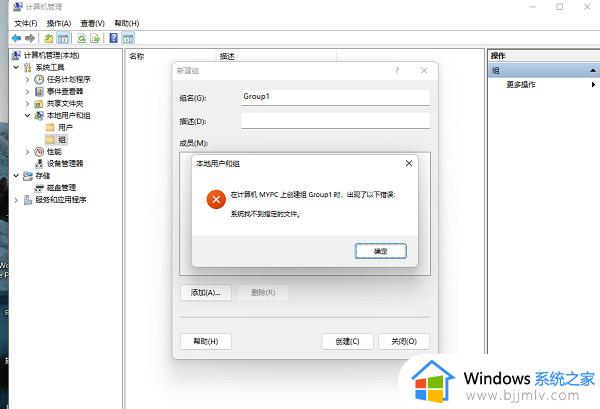
解决方法:
1、"win+R"快捷键打开运行,输入"msconfig"回车打开。
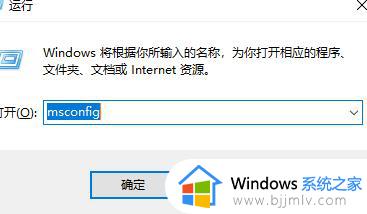
2、在打开的窗口中,点击上方的"服务"选项卡。
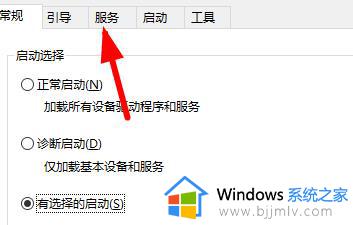
3、接着将左下角的"隐藏所有 Microsoft 服务"勾选上。
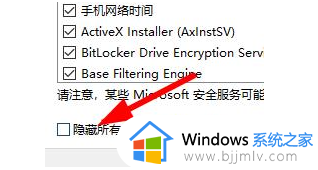
4、然后点击"全部禁用"按钮。

5、按下快捷键"win+X",选择菜单选项列表中的"Windows PowerShell(管理员)"打开。
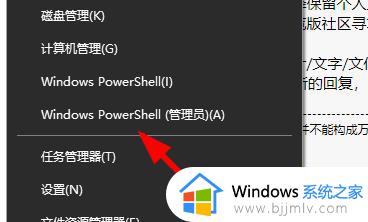
6、进入窗口后,输入一下代码并回车执行即可。
sfc /SCANNOW
Dism /Online /Cleanup-Image /ScanHealth
Dism /Online /Cleanup-Image /CheckHealth
DISM /Online /Cleanup-image /RestoreHealth

以上是关于Win11创建组时系统提示找不到指定的文件的解决方法,若您遇到相同问题,可参考本文中介绍的步骤进行修复,希望这些步骤能为您提供帮助。
Win11创建组时系统提示找不到指定的文件怎么解决相关教程
- 安装win11提示无法创建新的分区怎么办 win11安装后提示创建不了新的分区怎么解决
- windows11卸载软件时提示找不到文件无法卸载怎么解决
- 安装win11提示无法创建新的分区怎么办 win11安装提示无法创建新的分区怎么解决
- win11系统gpedit.msc文件没掉了怎么解决 win11找不到gpedit.msc文件怎么办
- u盘安装win11无法创建新的分区怎么回事 u盘装win11系统时出现我们无法创建新的分区怎么解决
- win11打开Windows终端提示找不到wt.exe文件的解决教程
- win11打开文件夹显示找不到应用程序怎么回事 win11打开文件夹提示找不到应用程序的处理方法
- win11访问共享电脑提示指定的网络名不再可用怎么解决
- win11组策略编辑器找不到入口点怎么办 win11组策略编辑器找不到文件如何解决
- win11提示无法找到脚本文件怎么回事 win11电脑显示无法找到脚本文件如何解决
- win11恢复出厂设置的教程 怎么把电脑恢复出厂设置win11
- win11控制面板打开方法 win11控制面板在哪里打开
- win11开机无法登录到你的账户怎么办 win11开机无法登录账号修复方案
- win11开机怎么跳过联网设置 如何跳过win11开机联网步骤
- 怎么把win11右键改成win10 win11右键菜单改回win10的步骤
- 怎么把win11任务栏变透明 win11系统底部任务栏透明设置方法
win11系统教程推荐
- 1 怎么把win11任务栏变透明 win11系统底部任务栏透明设置方法
- 2 win11开机时间不准怎么办 win11开机时间总是不对如何解决
- 3 windows 11如何关机 win11关机教程
- 4 win11更换字体样式设置方法 win11怎么更改字体样式
- 5 win11服务器管理器怎么打开 win11如何打开服务器管理器
- 6 0x00000040共享打印机win11怎么办 win11共享打印机错误0x00000040如何处理
- 7 win11桌面假死鼠标能动怎么办 win11桌面假死无响应鼠标能动怎么解决
- 8 win11录屏按钮是灰色的怎么办 win11录屏功能开始录制灰色解决方法
- 9 华硕电脑怎么分盘win11 win11华硕电脑分盘教程
- 10 win11开机任务栏卡死怎么办 win11开机任务栏卡住处理方法
win11系统推荐
- 1 番茄花园ghost win11 64位标准专业版下载v2024.07
- 2 深度技术ghost win11 64位中文免激活版下载v2024.06
- 3 深度技术ghost win11 64位稳定专业版下载v2024.06
- 4 番茄花园ghost win11 64位正式免激活版下载v2024.05
- 5 技术员联盟ghost win11 64位中文正式版下载v2024.05
- 6 系统之家ghost win11 64位最新家庭版下载v2024.04
- 7 ghost windows11 64位专业版原版下载v2024.04
- 8 惠普笔记本电脑ghost win11 64位专业永久激活版下载v2024.04
- 9 技术员联盟ghost win11 64位官方纯净版下载v2024.03
- 10 萝卜家园ghost win11 64位官方正式版下载v2024.03